Šajā ziņojumā mēs parādīsim, kā iespējot vai atspējot BitLocker, lai šifrētu vai atšifrētu fiksēto un noņemamo datu diskus Windows 10. BitLocker ir funkcija, kas var palīdzēt šifrēt datora diskus. Iespējojot BitLocker, jaunie faili tiek automātiski šifrēti, tos pievienojot diskam. Kopējot šos failus uz citu disku vai citu datoru, tie tiek automātiski atšifrēti.
Ieslēdziet vai izslēdziet BitLocker datu diskiem
Lai ieslēgtu BitLocker, atveriet Explorer un ar peles labo pogu noklikšķiniet uz datu diska (piem. E: ) kuru vēlaties šifrēt un atlasīt Ieslēdziet BitLocker.
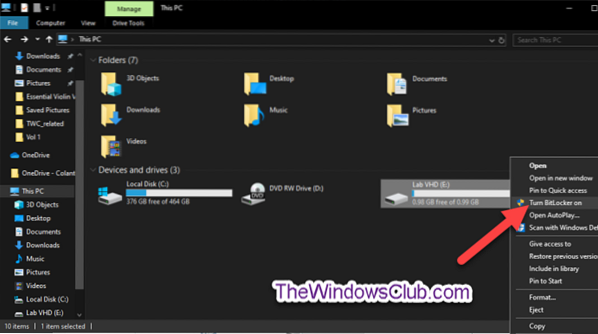
Izvēlieties, kā (Parole, Viedkarte, vai Automātiski), kuru vēlaties atbloķēt, un noklikšķiniet uz Nākamais.

The Automātiski atbloķējiet šo disku šajā aprēķinār opcija būs pieejama tikai tad, ja operētājsistēmas disku jau ir šifrējis BitLocker.
Izvēlieties, kā (Microsoft konts, USB, failu, un Drukāt), kuru vēlaties dublēt sava diska BitLocker atkopšanas atslēgu, un noklikšķiniet uz Nākamais.

The Microsoft konts opcija ir pieejama tikai tad, kad esat pierakstījies sistēmā Windows 10 ar Microsoft kontu. Pēc tam tas tiešsaistē saglabās BitLocker atkopšanas atslēgu jūsu OneDrive kontā.
Atlasiet radiopogu, lai šifrētu diska daļu (Ieteicams šifrēt visu disku) un noklikšķiniet Nākamais.
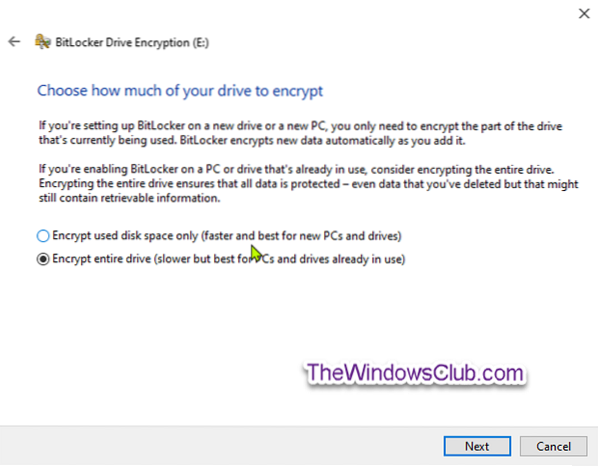
Atlasiet radiopogu, kuram šifrēšanas režīmam [Jauns šifrēšanas režīms (XTS-AES 128 bitu) vai Saderīgs režīms (AES-CBC 128 bitu)], lai izmantotu, un noklikšķiniet uz Nākamais.
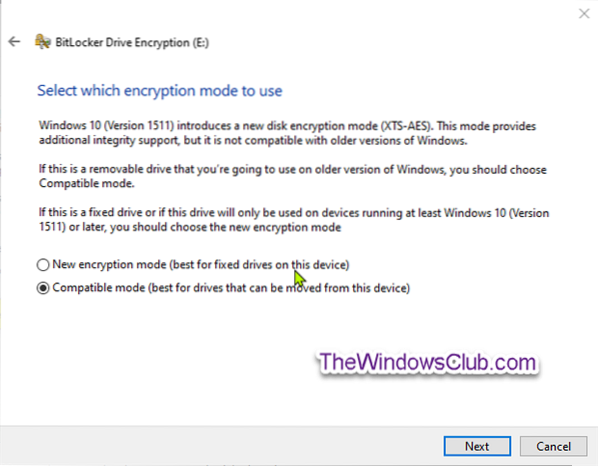
Klikšķis Sāciet šifrēšanu kad gatavs.
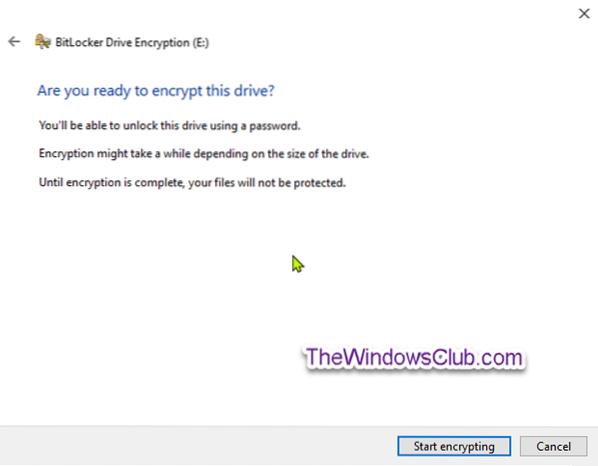
Fiksētais datu disks tagad sāks šifrēt.
Kad šifrēšana ir pabeigta, aizveriet vedni.

Lai izslēgtu BitLocker, atveriet paaugstinātu komandu uzvedni, ierakstiet šo komandu un nospiediet taustiņu Enter.
pārvaldīt-bde -off
Substitute

Padoms: Diska BitLocker statusu var pārbaudīt jebkurā laikā.
Ieslēdziet vai izslēdziet BitLocker noņemamiem datu diskiem
BitLocker To Go ir BitLocker diska šifrēšana noņemamos datu diskos. Tas ietver USB zibatmiņas disku, SD karšu, ārējo cieto disku un citu disku šifrēšanu, kas formatēti, izmantojot NTFS, FAT16, FAT32 vai exFAT failu sistēmas.
Lai ieslēgtu Bitlocker noņemamajiem datu diskiem, atveriet pārlūku Explorer, ar peles labo pogu noklikšķiniet uz noņemamā datu diska, kuru vēlaties šifrēt, noklikšķiniet uz Ieslēdziet BitLocker.
Veiciet tās pašas darbības, kas minētas iepriekš fiksēto datu diskiem.
Kad šifrēšana ir pabeigta, jūs saņemsit uzvedni. Klikšķiniet uz Aizvērt.
Lai izslēgtu Bitlocker noņemamiem datu diskiem, atveriet paaugstinātu komandu uzvedni, ierakstiet šādu komandu un nospiediet taustiņu Enter.
pārvaldīt-bde -off
Aizstājējs
Tādējādi jūs varat ieslēgt vai izslēgt BitLocker gan fiksēto, gan noņemamo datu diskiem sistēmā Windows 10.

 Phenquestions
Phenquestions


